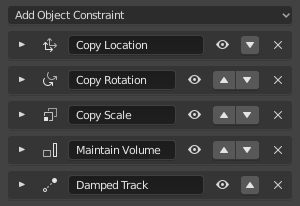Введение¶
Ограничители – это способ управления свойствами объекта (например, его положением, вращением, масштабом), используя либо простые статические значения (например, «Ограничить»), либо другой объект, называемый «целью» (например, «Копировать»).
Несмотря на то, что ограничители полезны в статических проектах, основное их применение, очевидно, приходится на анимацию.
Вы можете управлять анимацией объекта через цели, используемые его ограничителями (это форма косвенной анимации). В действительности, эти цели затем могут управлять свойствами владельца ограничителя, и, следовательно, анимирование целей будет косвенно производить анимацию владельца.
Вы можете анимировать параметры самих ограничителей, например, „влияние“ или, к примеру при использовании кости арматуры в качестве цели, анимировать то, где будет лежать реальная целевая точка вдоль этой кости (между корнем и кончиком).
С помощью ограничителей можно заставить глаза теннисиста следить за теннисным мячиком, скачущим по корту, заставить колёса автобуса вращаться вместе одновременно, помочь ногам динозавра автоматически сгибаться в коленях и облегчить руке захват рукоятки меча, а также размахивать этим мечом вместе с самой рукой.
Ограничители в Blender’е работают с объектами и костями. Прочитайте об использовании ограничителей при риггинге в главе об арматурах.
Ограничители работают в сочетании друг с другом, образуя стек из ограничителей.
Добавление и удаление ограничителей¶
Чтобы добавить ограничитель, нажмите на меню „Add Object Constraint“ на вкладке „Constraints“. В качестве альтернативы вы можете использовать оператор «Добавить ограничитель (с целями) (add constraint (with targets))».
Чтобы скопировать ограничитель из одного объекта в другой, используйте оператор «Копировать ограничители к выделенным объектам (copy constraints to selected objects)».
Любой отдельный ограничитель можно удалить, нажав кнопку «X» в заголовке самого ограничителя. Чтобы удалить все ограничители из объекта, используйте оператор «Удалить ограничители объекта (clear object constraints)».
Совет
Ограничители „отслеживания“ можно добавлять/удалять с помощью меню «Отслеживание (track)».
Советы¶
Ограничители – это отличный способ добавить комплексные и изощрённые решения по устройству вашего рига.
Но будьте осторожны и не торопитесь нагромождать один ограничитель на другой, есть возможность потерять всякое представление о том, как все они будут взаимодействовать друг с другом.
Начните с простого. Узнайте отдельный ограничитель изнутри и снаружи. Ограничитель Copy Location отлично подойдёт для первого подробного ознакомления, у него также есть пример с анимацией. Уделите время, чтобы понять каждую фундаментальную концепцию, стоящую за ним, и другие ограничители станут для вас гораздо более понятными.